win7系统打印机服务总是自动关闭怎么解决?我们很多用户在用完一次打印机之后,就会发现打印机服务被关闭了,每次都需要手动启动才可以正常的运行设备,那么要如何设置才能够解决打印机服务自动关闭的问题,针对这个情况,今日的win7教程就来和广大用户们分享具体的解决方法,接下来让我们一起来看看详细的操作步骤吧。
win7系统打印机服务总是自动关闭解决方法
1、按Win+R键,打开运行,输入services.msc,点击确定。
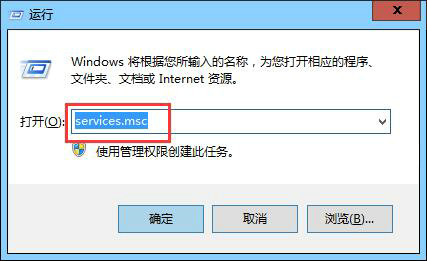
2、在服务窗口中,在右侧找到Print Spooler,右击选择“停止”。
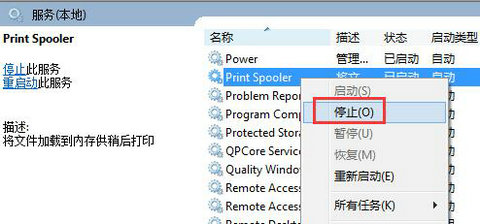
3、进入路径C:\WINDOWS\system32\spool\PRINTERS,删除里面的所有文件。

4、最后重新开启Print Spooler服务。
以上就是win7系统打印机服务总是自动关闭怎么解决?的详细内容,更多请关注php中文网其它相关文章!

Copyright 2014-2025 https://www.php.cn/ All Rights Reserved | php.cn | 湘ICP备2023035733号